OpenSCOW管理员使用技巧
1. 系统报错:查看运行日志
门户系统报错时,请查看portal-server(优先)和portal-web日志;管理系统报错时,请查看mis-server(优先)和mis-web日志。
1.1 查看日志
各组件的实时日志是输出在stdout,可以通过./cli compose logs -f 查看实时的日志输出:
# 查看所有组件的日志
./cli compose logs -f
# 查看认证系统的日志
./cli compose logs -f auth
# 查看门户系统服务器端的日志
./cli compose logs -f portal-server
# 查看管理系统服务器端的日志
./cli compose logs -f mis-server
若开启了日志收集工具fluentd(默认开启),可以查看各组件的历史日志,历史日志的默认路径在/var/log/fluentd/,各组件的日志按组件名称分文件夹存储,每个组件的日志按照大小和日期分文件存储。
各组件日志:
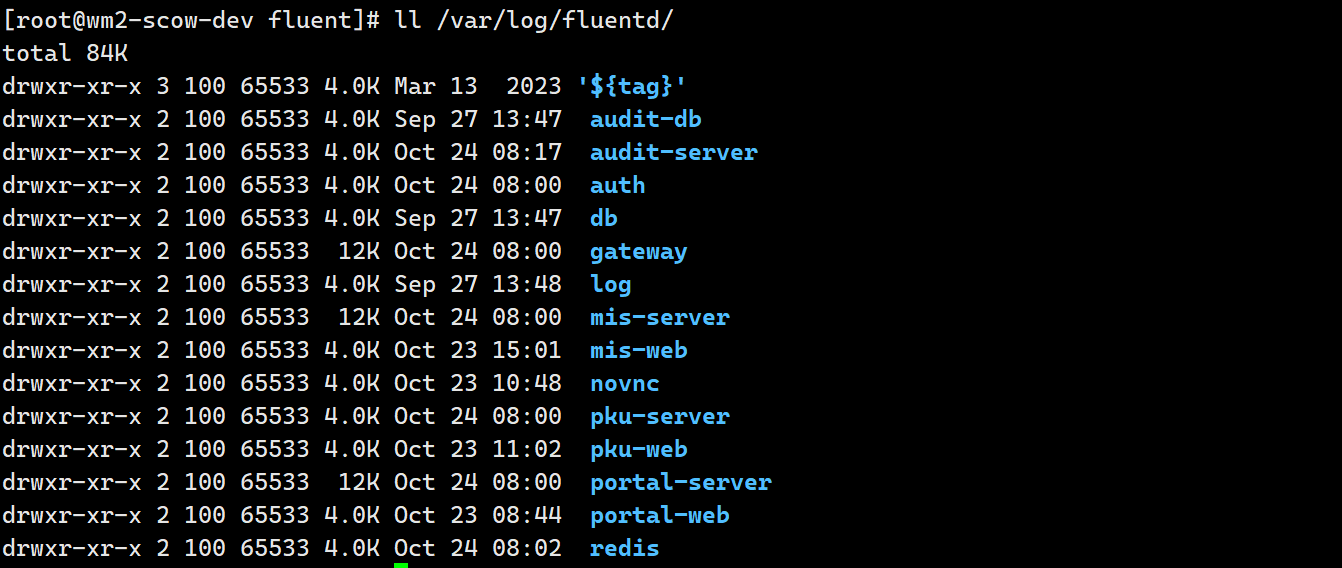
mis-web日志:
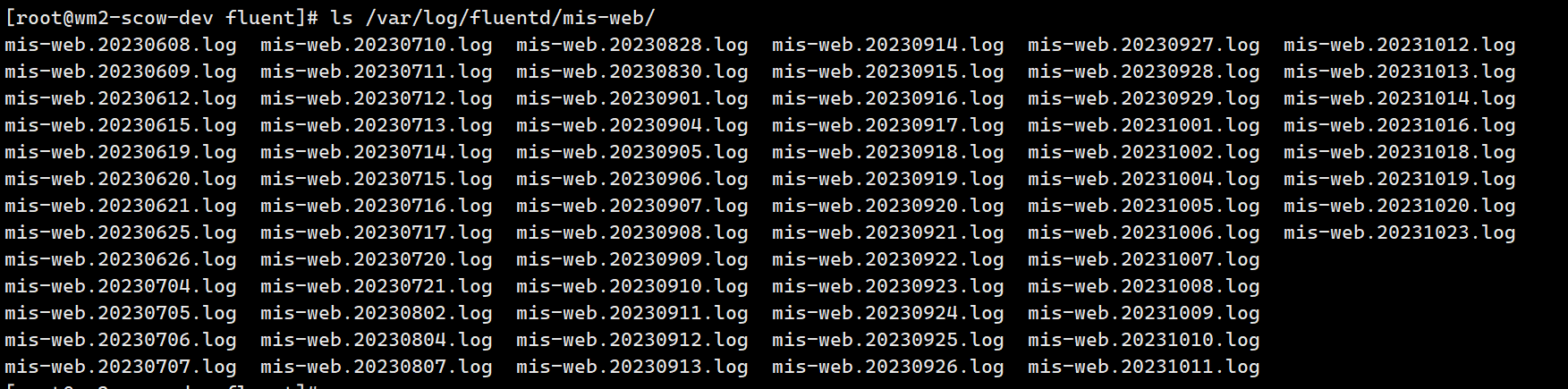
1.2 设置日志级别
OpenSCOW日志输出支持日志等级设置,可选等级包括trace, debug, info, warn, error,默认等级为info,通过修改install.yamll日志配置部分来实现:
log:
# 可选trace, debug, info, warn, error, 默认info
level: "info"
2. 作业/交互式应用执行失败:查看输出文档
2.1 作业执行失败
作业执行完成时,在该作业的工作目录会生成两个标准输出文件:job.{job_id}.out和job.{job_id}.err。
当作业执行失败(状态为FAILED)时,可以通过查看job.{job_id}.err 文件内容分析错误的原因:所有作业列表->该作业行->进入目录:
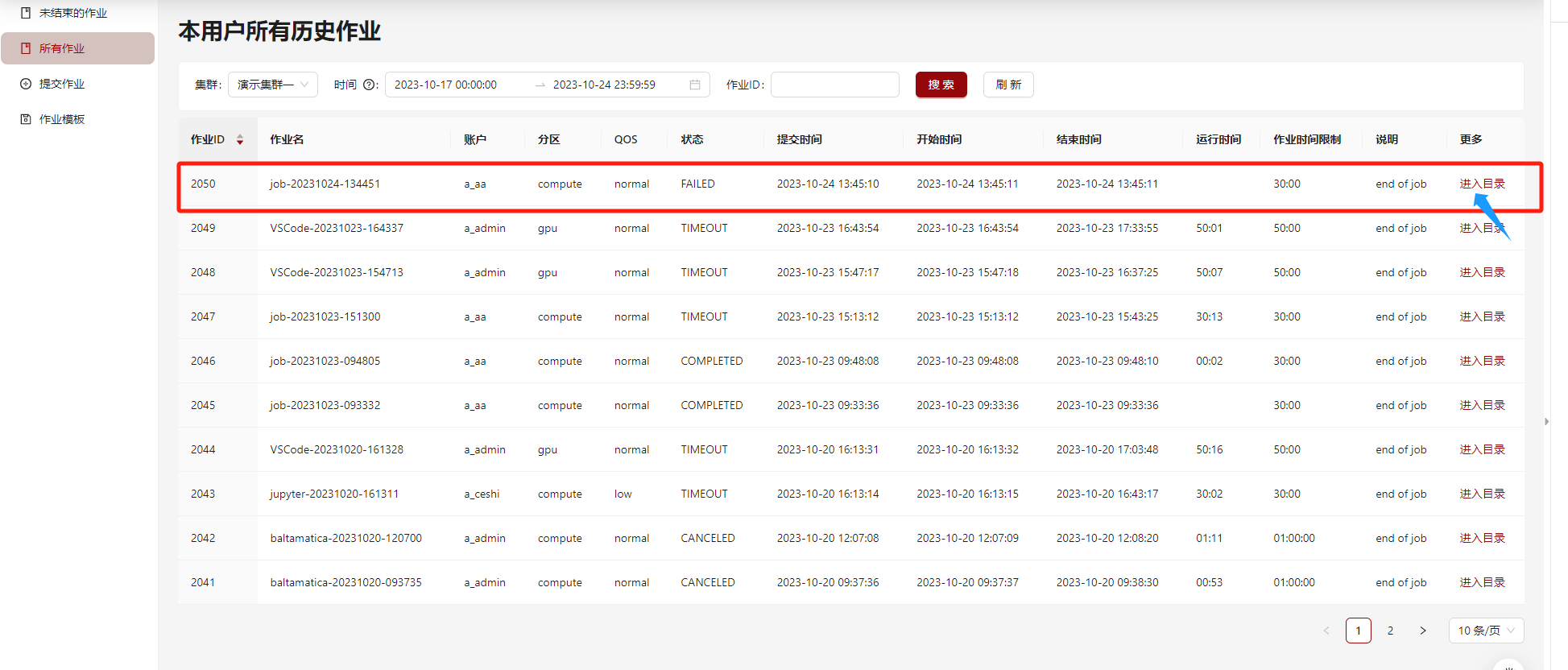


2.2 交互式应用执行失败
交互式应用分为web和vnc两类。
查看交互式应用执行的节点:
- web类应用:工作目录下的
server_session_info.json文件中的HOST - vnc类应用:工作目录下的
VNC_SESSION_INFO文件
查看交互式应用输出日志及报错:
- web类应用:工作目录下的
slurm-{job_id}.out文件 - vnc类应用:工作目录下的
output和vnc.log文件
截图略。
3. 用户操作审计:查看操作日志
OpenSCOW支持可插拔的审计日志功能,配置审计日志的步骤如下:
- (1) 在install.yaml中添加
-
# 可添加审计日志功能,并配置审计日志数据库密码
audit:
dbPassword: "must!chang3this"
-
- (2) 添加审计日志配置文件,在
./config目录下添加audit.yaml-
# 审计系统数据库的信息。可以不修改
db:
host: audit-db
port: 3306
user: root
dbName: scow_audit
-
OpenSCOW支持用户、账户、租户、平台级别操作日志查看:
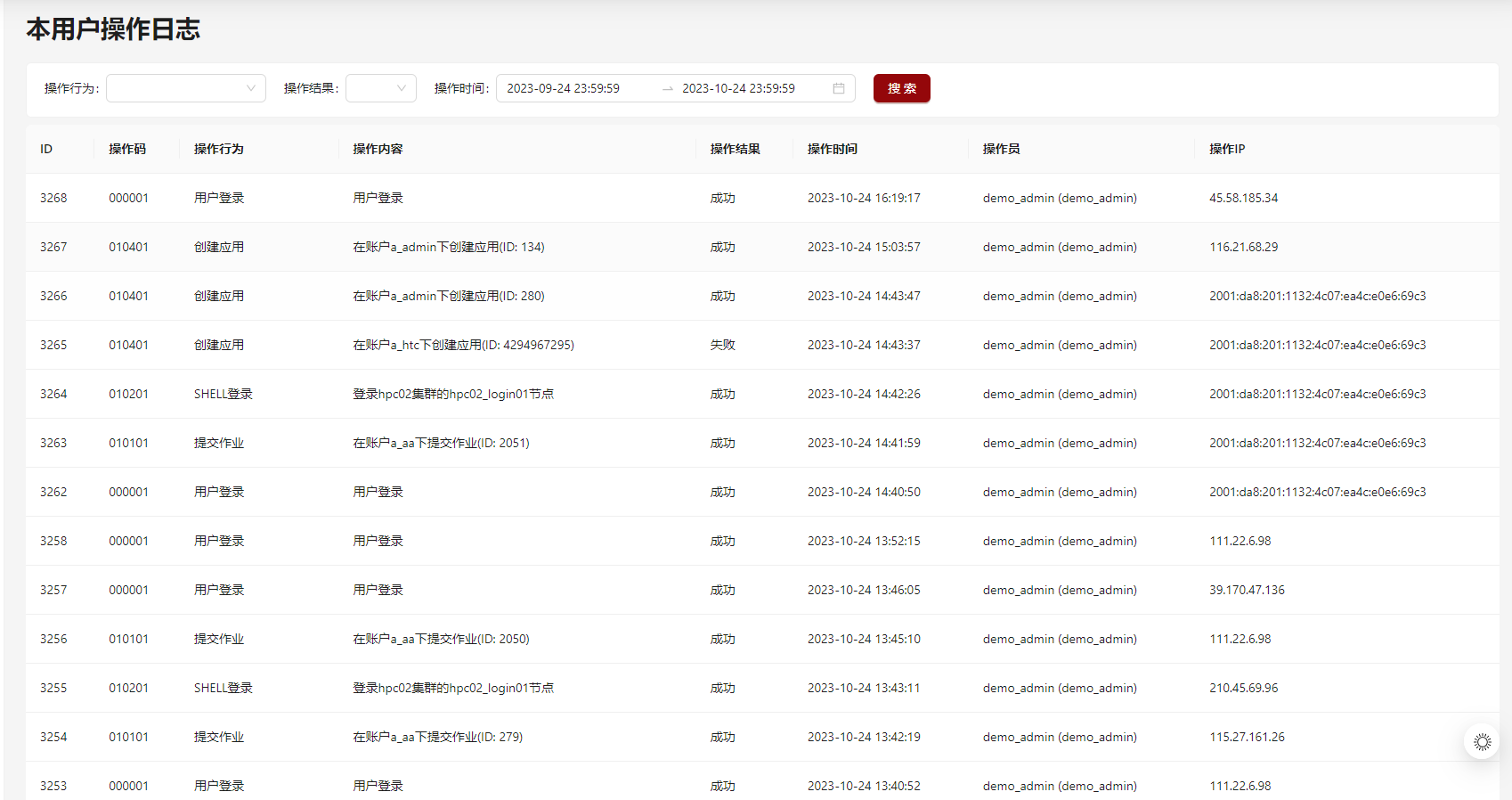
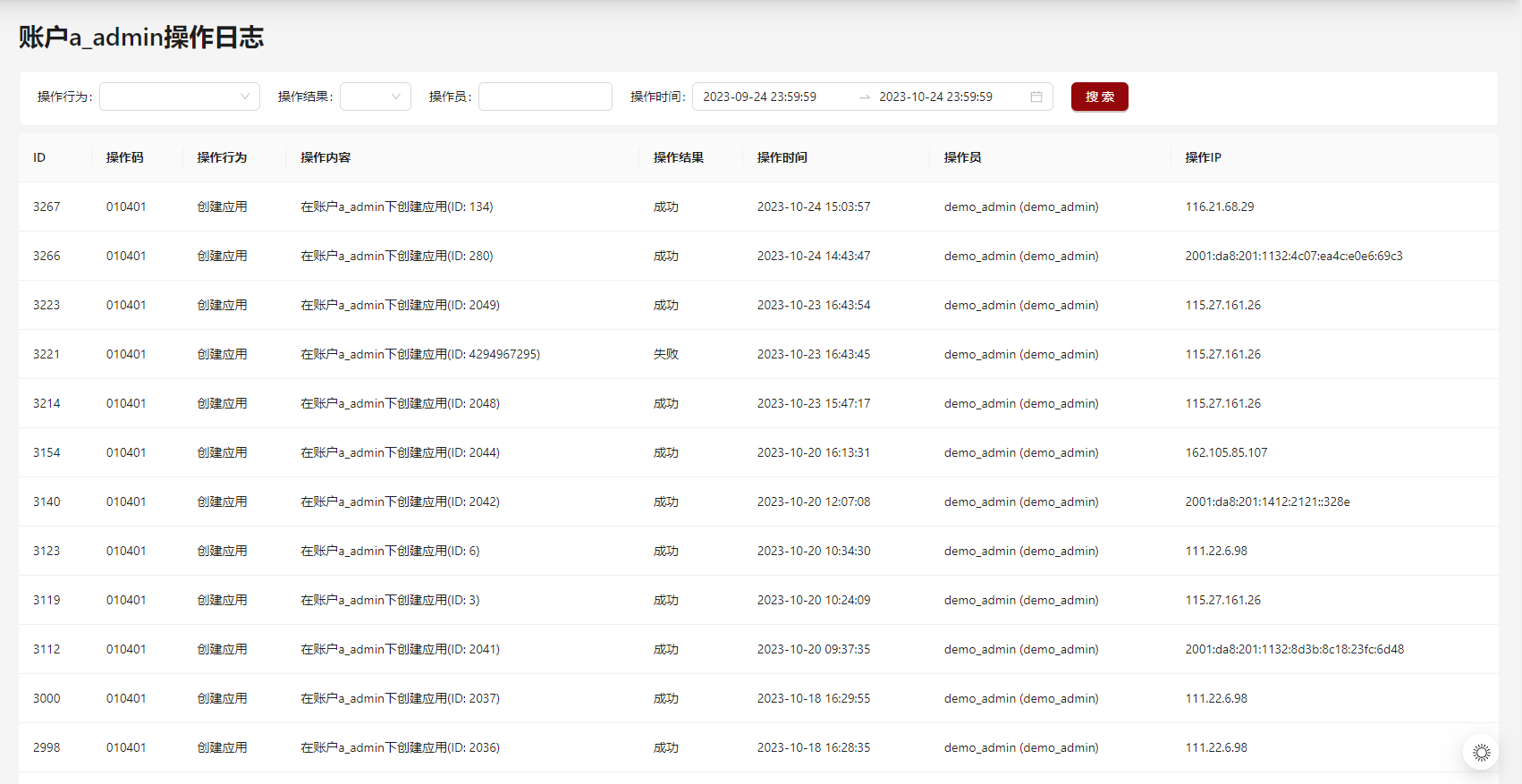
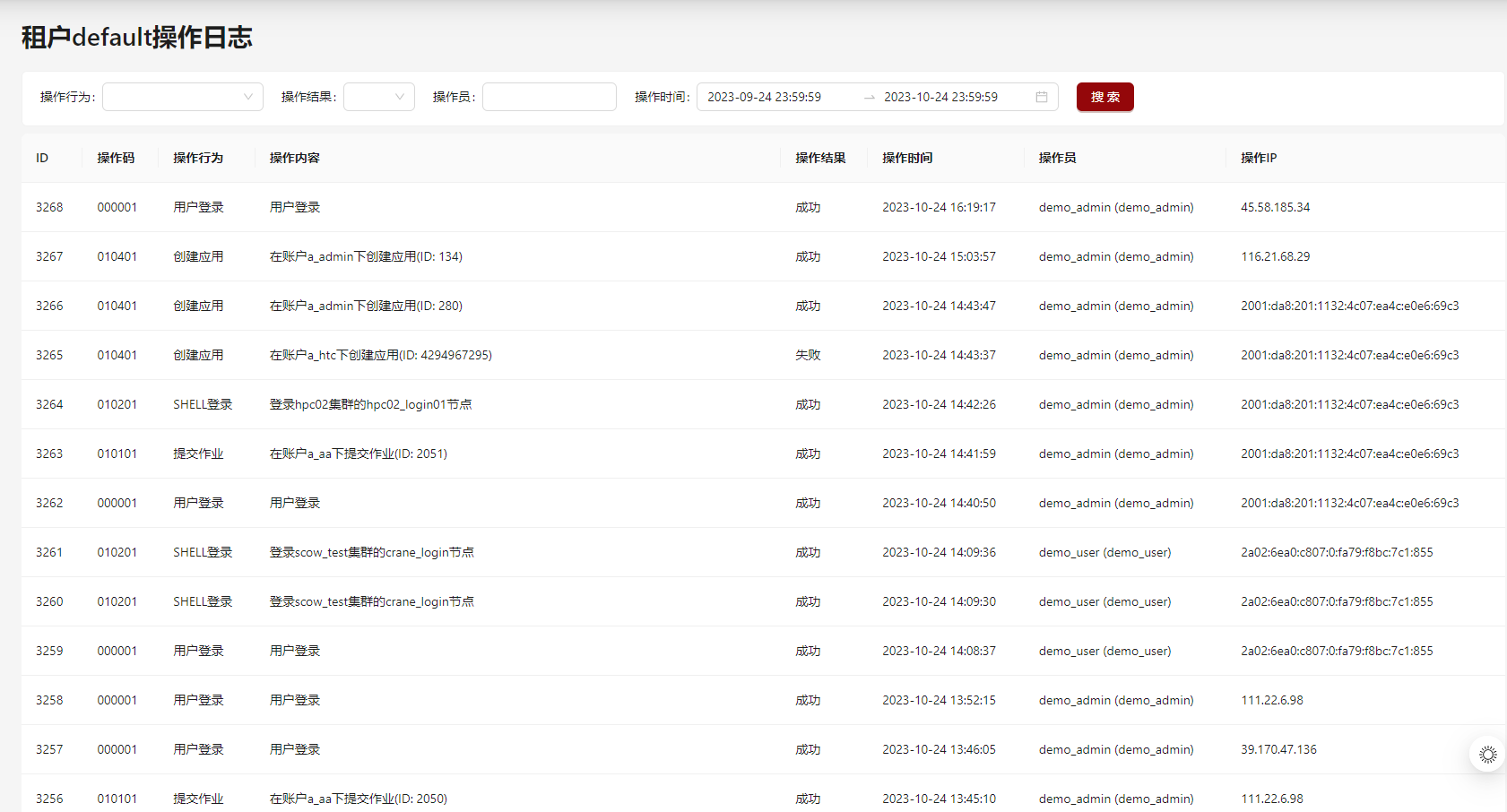
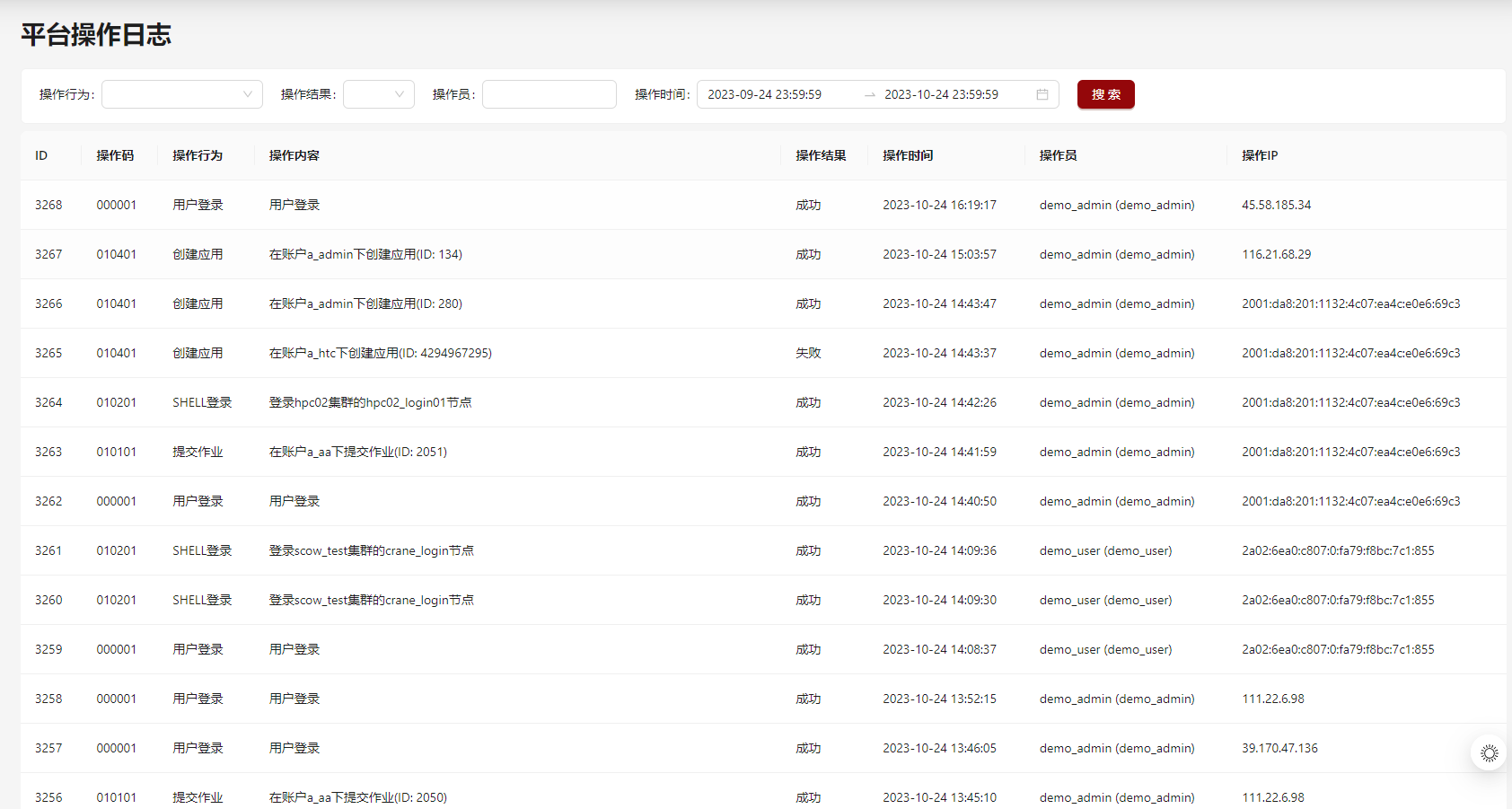
4. 解决特定环境问题:模仿用户登录
为解决只在某个用户下出现的错误,管理员可以通过模仿该用户,以该用户的身份登录到OpenSCOW重现问题。
- 内置认证系统:
在config/auth.yml文件添加如下内容:
# 当登录用户的ID为fromUser1,实际上以toUser1登录
mockUsers:
fromUserId1: toUserId1
- IAAA认证系统:
在config目录下创建pkuauth.yaml文件,内容如下:
mockUsers:
fromUserId1: toUserId1
修改改配置文件后无需重启认证系统,只需要退出再重新登录一下即可。
5. 其他
5.1 用户从账户中移除失败
在OpenSCOW中可能会出现某个用户从账户中移除失败(slurm集群中该用户已与该账户取消关联)。该情况需要在OpenSCOW数据库中处理:
# 进入OpenSCOW数据库
./cli db
use scow
# 通过用户名查找该用户的ID,注意user表中的user_id是指用户名,用户ID是表的id列
select * from user where user_id="{user}";
# 通过账户名查找该账户的ID
select * from account where account_name="{account}";
# 基于查找到的用户ID和账户ID,在用户账户关系表中。
# 注意user_account表中的user_id对应user表中的id,account_id对应account表中的id
select * from user_account where user_id={user.id} and account_id={account.id};
#确认无误之后删除该记录
delete from user_account where user_id={user.id} and account_id={account.id};
5.2 将用户添加到某个账户失败
在OpenSCOW中可能会出现将一个用户添加到某个账户中失败的情况(slurm集群中已存在该用户与该账户的关联)。该情况需要在OpenSCOW数据库中处理:
# 进入OpenSCOW数据库、查找用户ID和账户ID请参考5.1小节
./cli db
use scow
# 将用户与账户关系记录插入
insert into user_account(user_id,account_id,status,role,used_job_charge,job_charge_limit) values({user.id} , {account.id}, "UNBLOCKED", "USER", NULL, NULL);